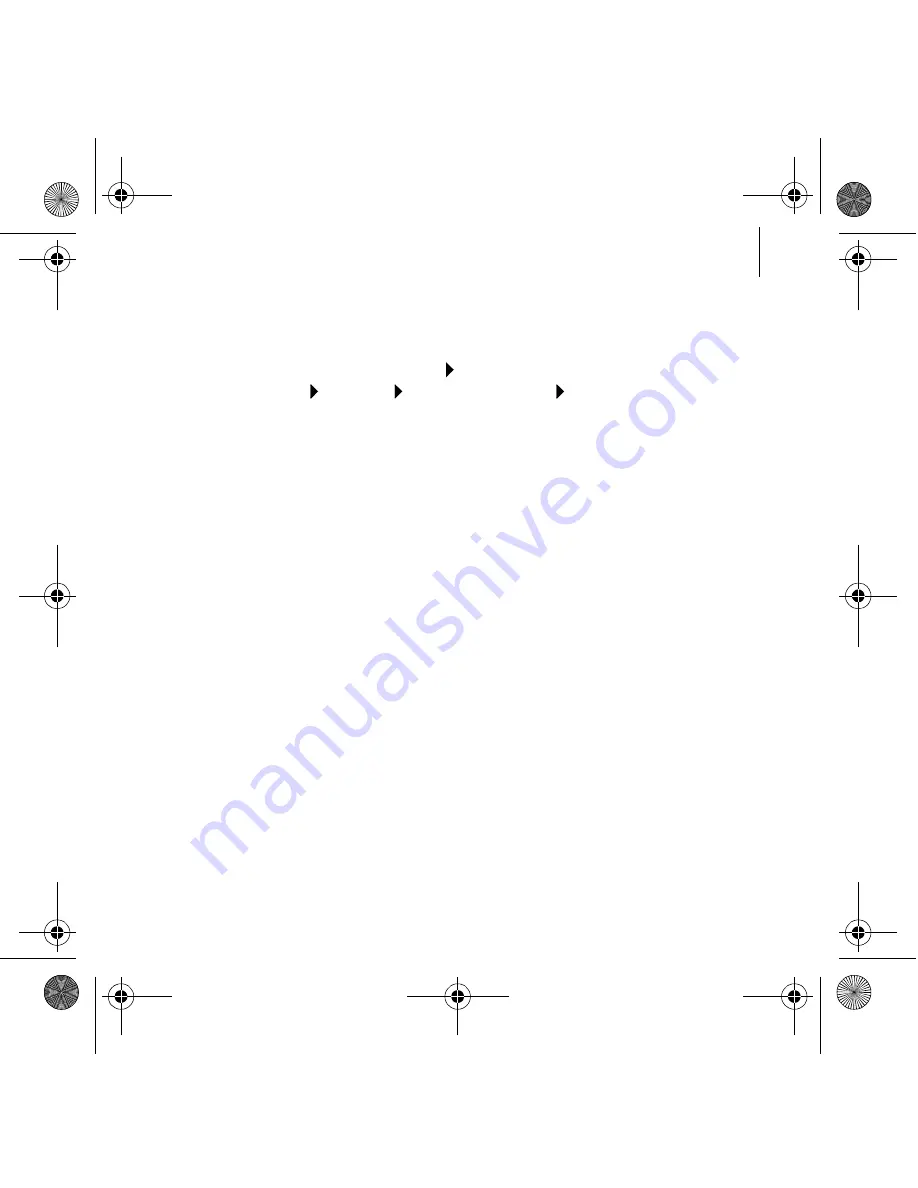
Περισσότερες
πληροφορίες
105
Χρήση
της
κά
µ
ερας
Creative Live! Cam
Λήψη φωτογραφίας/βίντεο
1
Κάντε
κλικ
στις
επιλογές
Έναρξη
Προγρά
µµ
ατα
ή
Όλα
τα
προγρά
µµ
ατα
Creative Creative WebCam Creative WebCam
Center
.
2
Στο
παράθυρο
Creative WebCam Center
,
κάντε
κλικ
στην
καρτέλα
Capture
(
Καταγραφή
).
3
Κάντε
κλικ
στο
πλαίσιο
ανάλυσης
Photo/Video
και
επιλέξτε
την
ανάλυση
που
θέλετε
.
4
Κάντε
κλικ
στο
κου
µ
πί
Snap photo
(
Λήψη
φωτογραφίας
)
για
να
καταγράψετε
µ
ια
µ
ε
µ
ονω
µ
ένη
εικόνα
ή
στο
κου
µ
πί
Record
(
Εγγραφή
)
για
να
ξεκινήσετε
ή
να
διακόψετε
την
εγγραφή
βίντεο
.
Περισσότερες πληροφορίες
Creative K
nowledge Base
Αναζητήστε
την
απάντηση
για
οποιαδήποτε
τεχνικά
ερωτή
µ
ατα
έχετε
στην
24
ωρη
Knowledge Base (
βάση
γνώσεων
)
της
Creative.
Μεταβείτε
στην
τοποθεσία
www.creative.com
,
επιλέξτε
την
περιοχή
σας
και
στη
συνέχεια
επιλέξτε
Support
.
∆ήλωση του προϊόντος
Αν
δηλώσετε
το
προϊόν
σας
θα
είστε
βέβαιοι
ότι
θα
λα
µ
βάνετε
τις
πλέον
κατάλληλες
διαθέσι
µ
ες
πληροφορίες
υποστήριξης
και
σέρβις
.
Η
δήλωση
µ
πορεί
να
γίνει
κατά
την
εγκατάσταση
ή
αργότερα
,
από
τη
διεύθυνση
www.creative.com/register
.
Ση
µ
ειώστε
ότι
τα
δικαιώ
µ
ατα
που
απορρέουν
από
την
εγγύησή
σας
δεν
εξαρτώνται
από
τη
δήλωση
.
Live! Cam Vista IM_Multi CLE.book Page 105 Monday, April 24, 2006 2:08 PM








































